苹果手机怎么扫描证书?手机扫描证书详细步骤是什么?
苹果手机扫描证书在日常办公、学习或办理业务时非常实用,无论是扫描身份证、学历证书还是各类资格证书,都能快速生成电子版,本文将详细介绍苹果手机扫描证书的多种方法,包括系统自带功能、第三方工具及操作技巧,帮助用户高效完成扫描任务。
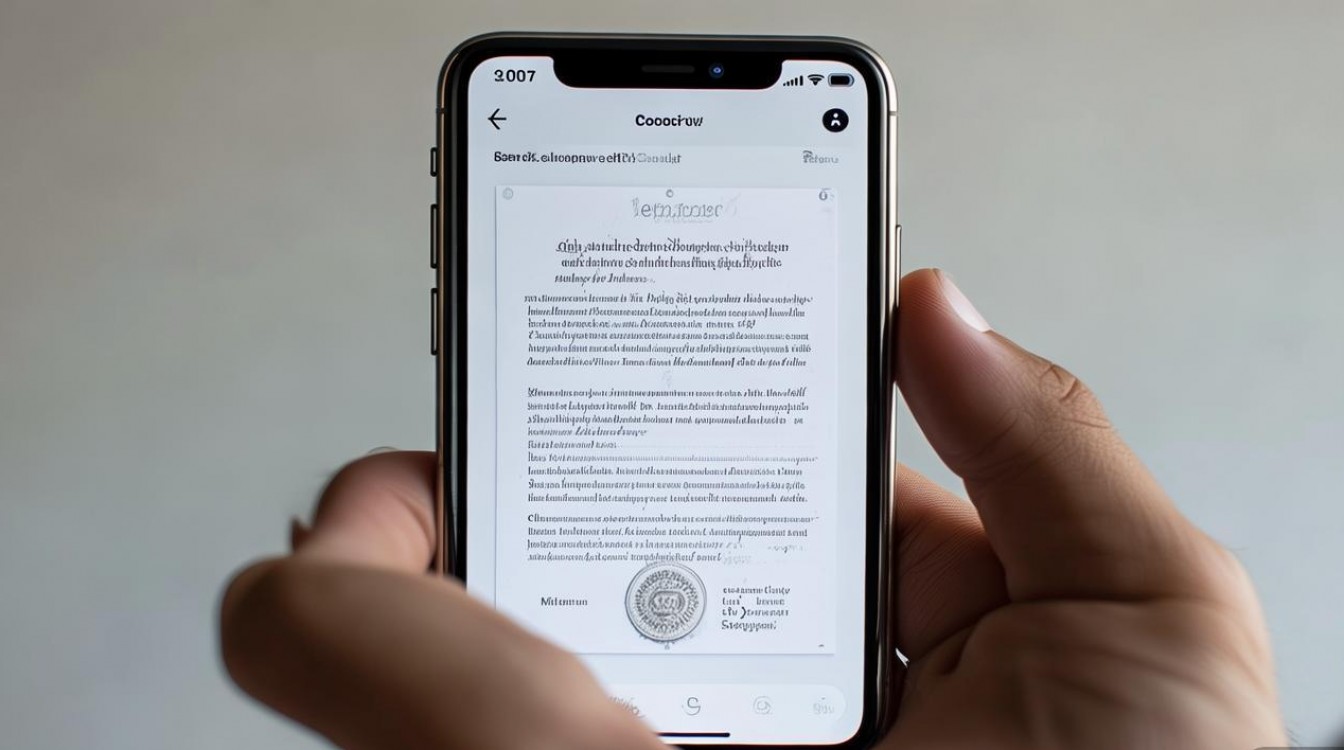
使用iPhone自带“扫描文稿”功能
苹果手机的“备忘录”应用内置了扫描文稿功能,操作简单且无需下载额外软件,适合扫描纸质证书、文档等,具体步骤如下:
-
打开备忘录应用
在iPhone主界面找到“备忘录”图标并点击进入,新建一个备忘录或打开现有备忘录。 -
启动扫描功能
点击下方的相机图标,选择“扫描文稿”选项,手机摄像头会自动启动,并进入扫描模式。 -
对准证书进行拍摄
将摄像头对准证书,确保证书完全取景框内,系统会自动识别文档边缘并显示黄色边框,若未自动识别,可手动调整边框位置,使其贴合证书轮廓。 -
确认扫描效果
点击下方“快照”按钮完成拍摄,系统会自动优化图像,去除背景杂乱部分,生成清晰的扫描件,若需扫描多页,可点击“继续扫描”添加页面,完成后点击“存储”即可。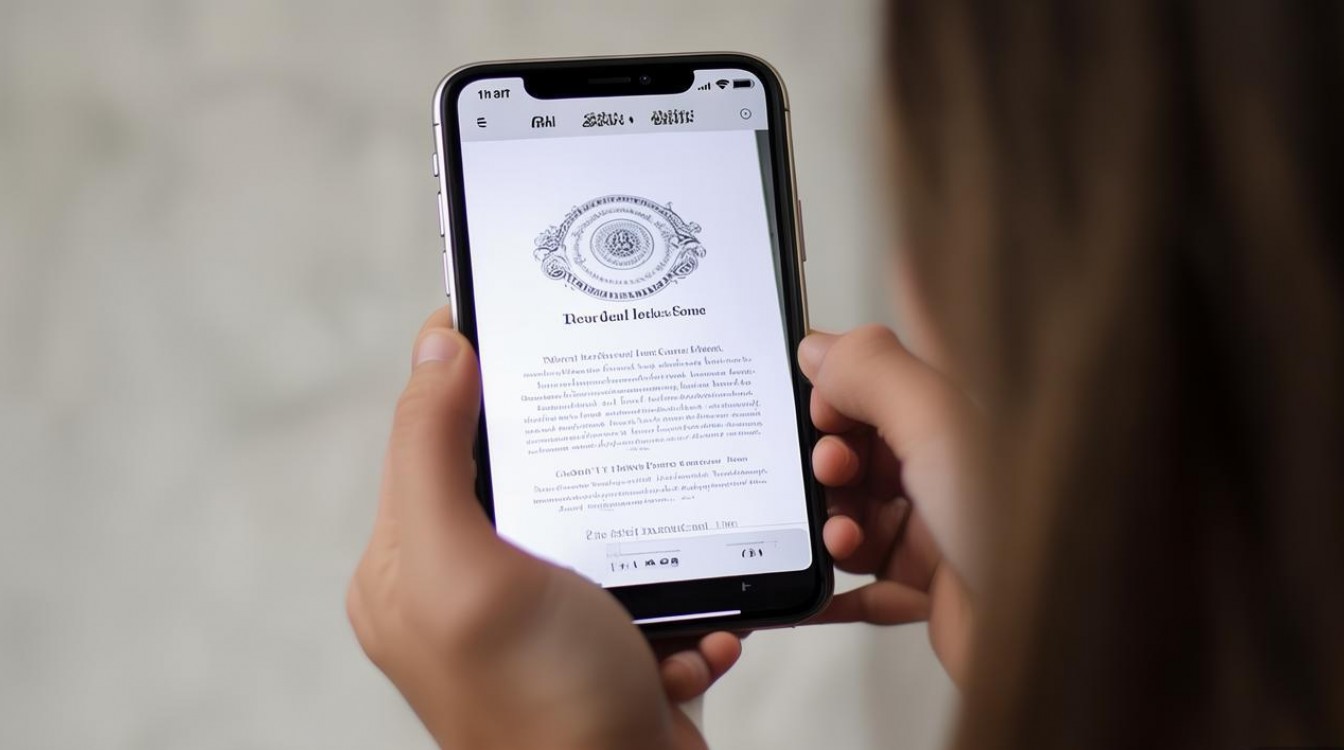
-
保存与分享
扫描完成后,可在备忘录中查看、编辑(如裁剪、调整滤镜)或导出为PDF、图片格式,通过邮件、信息或iCloud分享给他人。
优势:无需安装额外应用,支持自动优化图像,可直接保存至备忘录或iCloud,适合快速扫描少量证书。
局限性:对复杂背景或褶皱较多的证书识别效果可能一般,需手动调整边框。
借助第三方扫描工具
若需要更专业的扫描功能(如高清处理、批量扫描),可下载第三方扫描APP,推荐以下几款:
| 应用名称 | 特点 | 适用场景 |
|---|---|---|
| Adobe Scan | 自动识别文本、生成可搜索PDF,支持云端同步 | 需要编辑或分享PDF格式的证书 |
| Microsoft Lens | 支持扫描表格、名片,可导出为Word/Excel | 需要将证书内容转换为可编辑文档 |
| CamScanner | 提供滤镜优化、OCR文字识别,支持加水印 | 需要高质量扫描件或添加防伪标记 |
以Adobe Scan为例,操作步骤:
- 下载并打开Adobe Scan,登录Adobe账户。
- 点击相机图标,将摄像头对准证书,自动识别后点击“捕获”。
- 可手动调整边框或选择“自动裁剪”,完成后点击“完成扫描”。
- 选择“导出为PDF”,保存至手机或分享至其他平台。
优势:功能更丰富,支持OCR文字识别、批量处理,适合办公场景。
局限性:部分高级功能需付费订阅,且需注意数据隐私。

使用“快捷指令”实现一键扫描
对于经常需要扫描证书的用户,可通过“快捷指令”自定义扫描流程,实现一键启动相机、自动保存等功能,具体操作:
- 打开“快捷指令”应用,搜索“扫描文档”模板或自行创建。
- 添加操作步骤:打开相机→扫描文稿→保存至相册/备忘录。
- 为快捷指令命名(如“证书扫描”),添加至主屏幕或Siri语音控制。
- 使用时,点击快捷指令图标或喊出“Hey Siri,证书扫描”,即可自动完成扫描。
优势:高度自定义,适合重复性操作,提升效率。
局限性:需熟悉快捷指令设置,初期可能需要一定学习成本。
扫描证书的注意事项
- 保证光线充足:避免阴影或反光,确保证书内容清晰。
- 保持稳定:拍摄时手部避免晃动,可开启“网格线”辅助对齐。
- 清洁镜头:扫描前擦拭摄像头,防止污渍影响图像质量。
- 选择合适格式:若需打印,建议保存为PDF;若需编辑,可导出为JPG或PNG。
相关问答FAQs
Q1:扫描后的证书如何添加电子签名?
A:在备忘录中打开扫描件,点击右上角“…”图标,选择“标记”,使用手指或触控笔在证书上签名,完成后点击“完成”保存,若需更专业的签名功能,可使用第三方APP如“SignEasy”或“Adobe Fill & Sign”。
Q2:扫描证书时如何避免背景杂乱?
A:优先使用“扫描文稿”功能,系统会自动去除背景,若背景仍复杂,可在扫描后进入“编辑”模式,选择“裁剪”工具,手动调整边框,或使用“滤镜”中的“黑白”模式增强对比度,突出证书内容。
版权声明:本文由环云手机汇 - 聚焦全球新机与行业动态!发布,如需转载请注明出处。












 冀ICP备2021017634号-5
冀ICP备2021017634号-5
 冀公网安备13062802000102号
冀公网安备13062802000102号